

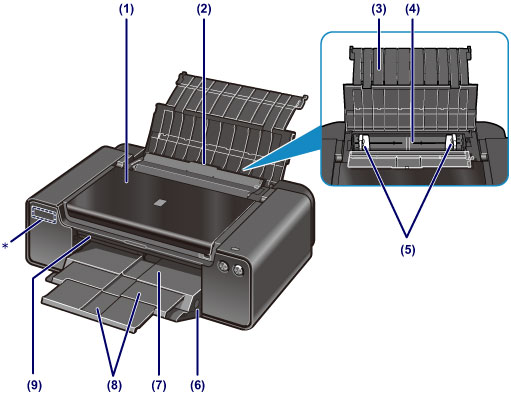
* Cette imprimante utilise une batterie au lithium.
Pour plus d'informations sur l'emplacement et le retrait de la batterie au lithium, reportez-vous à la section Couvercle des batteries.
(1) capot supérieur
S'ouvre pour permettre l'élimination des bourrages papier dans l'imprimante.
(2) couvercle de la fente d'alimentation
Empêche la chute d'objets dans la fente d'alimentation.
Ouvrez le couvercle pour faire glisser les guides papier et refermez-le avant d'imprimer.
(3) support papier
S'ouvre pour vous permettre de charger du papier dans le réceptacle arrière.
(4) réceptacle arrière
Permet de charger différents formats ou types de papier à utiliser dans l'imprimante. Plusieurs feuilles de papier, de même format et de même type, peuvent être chargées simultanément, et la machine est automatiquement alimentée par une seule feuille à la fois.
 Chargement du papier dans le réceptacle arrière
Chargement du papier dans le réceptacle arrière
 Types de support pouvant être utilisés
Types de support pouvant être utilisés
(5) guides papier
Se déplacent pour vous permettre de les aligner avec les deux côtés de la pile de papier.
(6) Bouton Élimination des bourrages de papier (Paper Jam Clearing)
Appuyez sur ce bouton pour retirer le papier coincé dans le bac de sortie papier.
(7) bac de sortie papier
Emplacement d'où sont éjectées les feuilles imprimées. Ouvrez-le avant l'impression.
(8) extension du bac de sortie papier
Déployez-la pour accueillir le papier. Retirez-le avant l'impression.
(9) panneau interne
S'ouvre et se retire pour vous permettre de fixer le bac disque. Utilisez-le lors de l'impression sur un disque imprimable. En fonctionnement normal, laissez-le fermé.
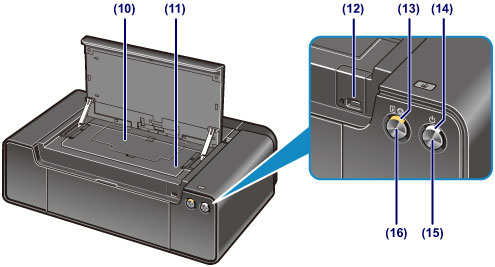
* L'illustration ci-dessous présente les témoins ALIMENTATION (POWER) et Alarme (Alarm) allumés dans un but explicatif.
(10) capot des têtes
Se détache pour permettre l'élimination des bourrages papier dans l'imprimante. Doit toujours être attaché en cours d'utilisation.
(11) compartiment de stockage du bac disque
Le bac disque fourni avec l'imprimante peut y être stocké.
(12) port d'impression directe
Permet de connecter un périphérique compatible PictBridge, tel qu'un appareil photo numérique, pour imprimer directement à partir de ce dernier.
 Impression à partir d'un appareil photo numérique
Impression à partir d'un appareil photo numérique
 Avertissement Avertissement
|
 Important Important
|
(13) Témoin Alarme (Alarm)
S'allume ou clignote en orange en cas d'erreur ou lorsqu'il n'y a plus de papier ou d'encre.
 Remarque RemarqueVoyant ALIMENTATION (POWER) et témoin Alarme (Alarm)
- Voyant ALIMENTATION (POWER) éteint : l'alimentation est coupée. - Le voyant ALIMENTATION (POWER) s'allume en blanc : l'imprimante est prête à imprimer. - Le voyant ALIMENTATION (POWER) clignote en blanc : l'imprimante est prête à imprimer ou l'impression est en cours. - Témoin Alarme (Alarm) orange clignotant : une erreur s'est produite et l'imprimante n'est pas prête à imprimer.
- Voyant ALIMENTATION (POWER) blanc clignotant et témoin d'Alarme (Alarm) orange clignotant (en alternance) : une erreur nécessitant de contacter le centre de service s'est peut-être produite.
|
(14) Voyant ALIMENTATION (POWER)
S'allume en blanc après avoir clignoté lors de la mise sous tension.
(15) Bouton MARCHE (ON)
Appuyez sur ce bouton pour mettre l'imprimante sous tension ou hors tension.
 Mise sous tension/hors tension de l'imprimante
Mise sous tension/hors tension de l'imprimante
(16) Bouton REPRENDRE/ANNULER (RESUME/CANCEL)
Appuyez sur ce bouton pour annuler une impression en cours. Vous pouvez appuyer sur ce bouton pour supprimer le statut d'erreur de l'imprimante et reprendre l'impression, une fois le problème résolu.
Haut de la page |